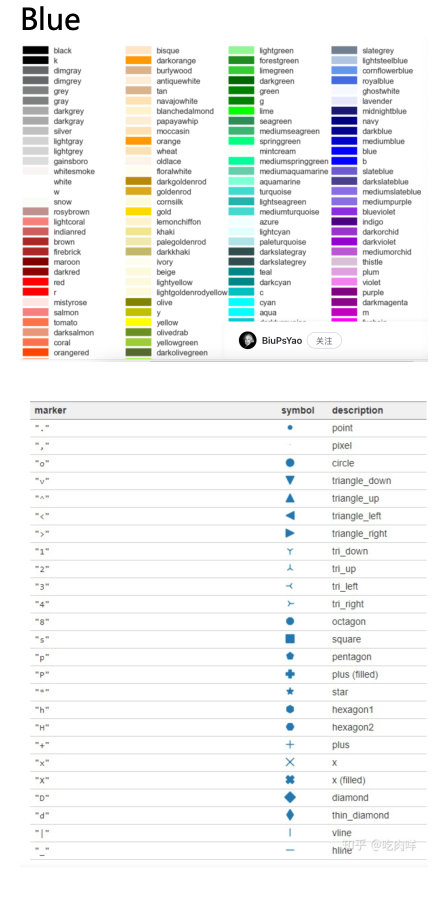画实验图 (python工具)
一、工具
软件:Anaconda-Navigator
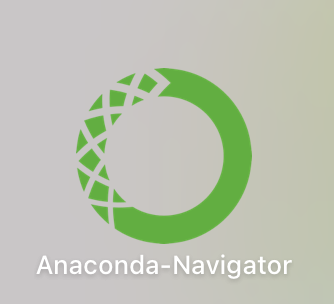
打开Anaconda-Navigator软件,使用里面的Jupyter软件
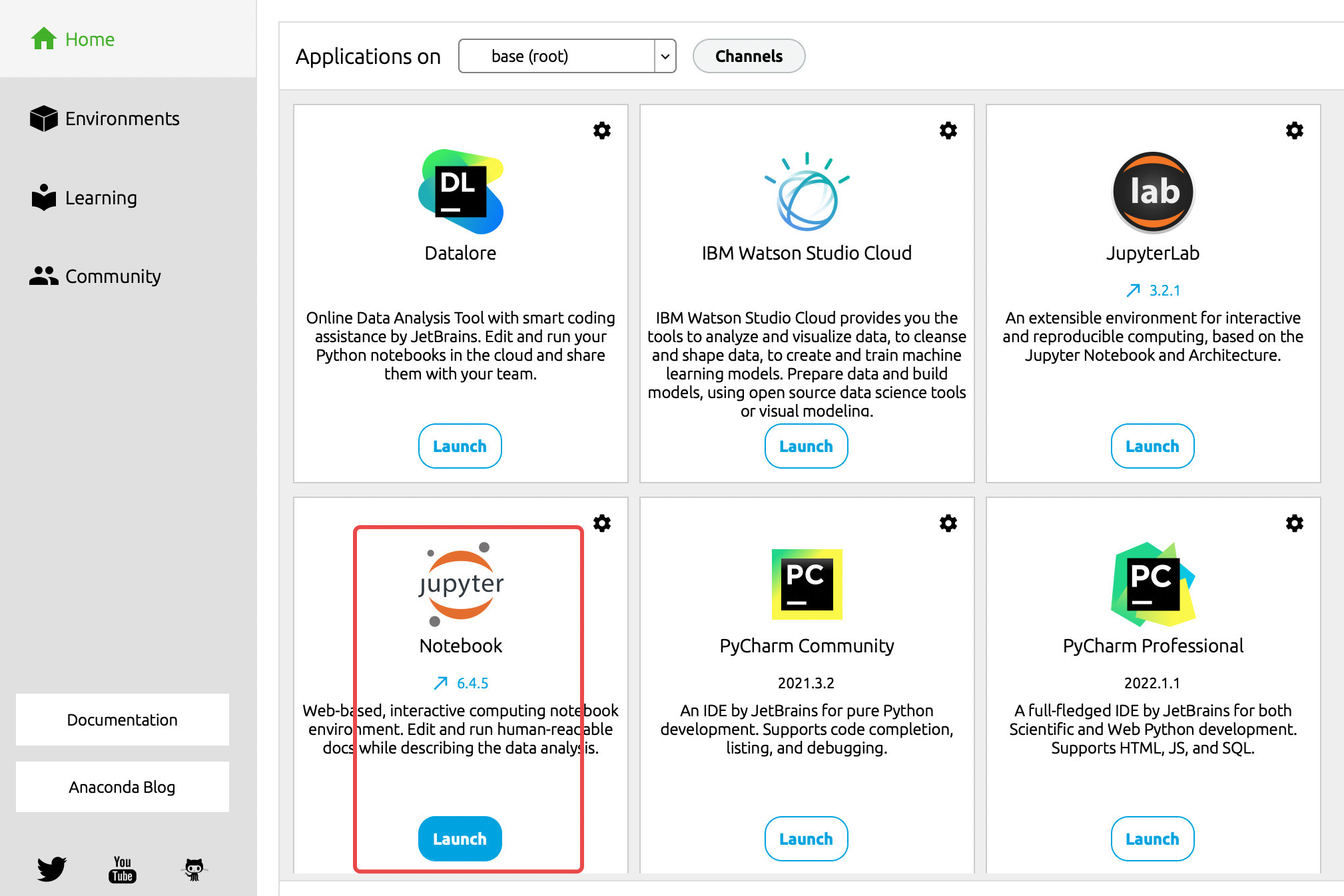
进去Jupyter之后,到了浏览器中,加载出大概是下面的页面。
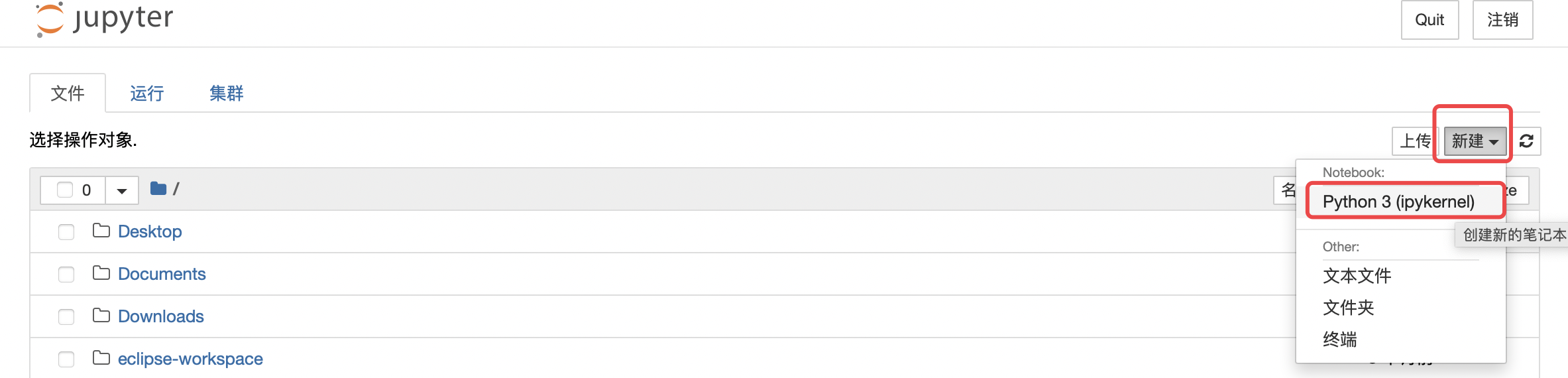
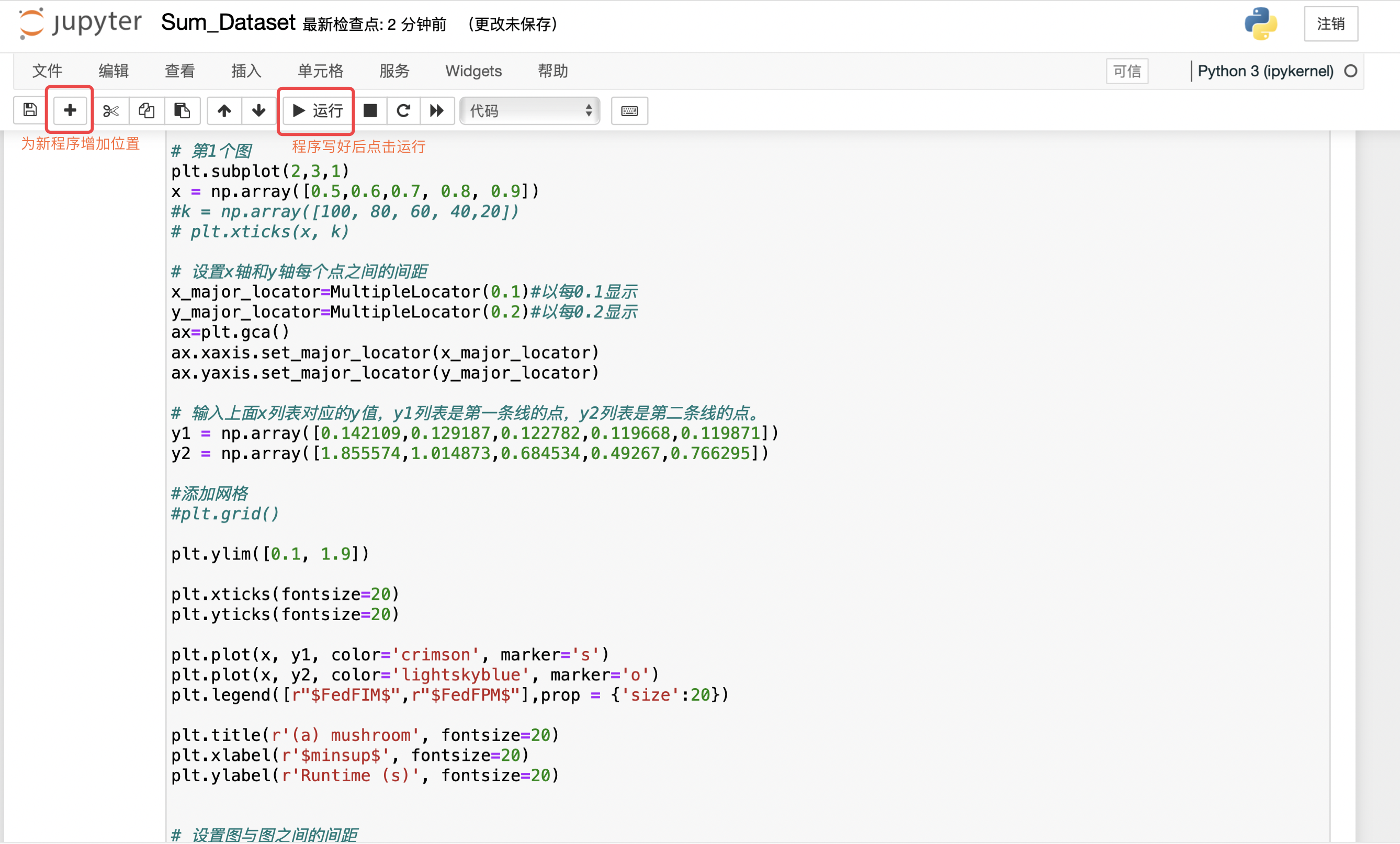
二、常见画图python语句
(1)导入工具包
import matplotlib.pyplot as plt import numpy as np import matplotlib.ticker as mtick from matplotlib.pyplot import MultipleLocator
(2)设置画布大小和分辨率
plt.figure(figsize=(7.5*3, 4.5*2), dpi=300)
(3) plt.subplot(2,3,1)介绍:表示把显示界面分割成2*3的网格。其中,第一个参数是行数,第二个参数是列数,第三个参数表示图形的标号。
# 第1个图 plt.subplot(2,3,1)
(4)处理x轴和y轴
# 输入x轴上的点的值 x = np.array([0.5,0.6,0.7, 0.8, 0.9]) # 输入x轴上每个点对应的y值,y1列表是第一条线的点,y2列表是第二条线的点。 y1 = np.array([0.142109,0.129187,0.122782,0.119668,0.119871]) y2 = np.array([1.855574,1.014873,0.684534,0.49267,0.766295]) # y轴的范围 plt.ylim([0.1, 1.9]) # 设置x轴和y轴每个点之间的间距 x_major_locator=MultipleLocator(0.1)#以每0.1显示 y_major_locator=MultipleLocator(0.2)#以每0.2显示 ax=plt.gca() ax.xaxis.set_major_locator(x_major_locator) ax.yaxis.set_major_locator(y_major_locator) # 设置x轴上的字的字体大小 plt.xticks(fontsize=20) plt.yticks(fontsize=20)
(5)添加网格
#添加网格
plt.grid()
(6)设置图中的线条
plt.plot(x, y1, color='crimson', marker='s') plt.plot(x, y2, color='lightskyblue', marker='o') plt.legend([r"$FedFIM$",r"$FedFPM$"],prop = {'size':20})
(7)设置图的标题、x轴、y轴名称
plt.title(r'(a) mushroom', fontsize=20) plt.xlabel(r'$minsup$', fontsize=20) plt.ylabel(r'Runtime (s)', fontsize=20)
(8)设置图与图之间的间距
plt.tight_layout() plt.subplots_adjust(left=None, bottom=None, right=None, top=None, wspace=0.2, hspace=0.35)
(9)将所有图保存为图片,图片位置自动存放在在本程序的同一个文件夹下。
plt.savefig('sum8_Project_Runtime.png',dpi=300) plt.show()
总代码展示:
import matplotlib.pyplot as plt import numpy as np import matplotlib.ticker as mtick from matplotlib.pyplot import MultipleLocator # 时间 plt.figure(figsize=(7.5*3, 4.5*2), dpi=300) # 第1个图 plt.subplot(2,3,1) # 输入x轴上的点的值 x = np.array([0.5,0.6,0.7, 0.8, 0.9]) # 输入x轴上每个点对应的y值,y1列表是第一条线的点,y2列表是第二条线的点。 y1 = np.array([0.142109,0.129187,0.122782,0.119668,0.119871]) y2 = np.array([1.855574,1.014873,0.684534,0.49267,0.766295]) # y轴的范围 plt.ylim([0.1, 1.9]) # 设置x轴和y轴每个点之间的间距 x_major_locator=MultipleLocator(0.1)#以每0.1显示 y_major_locator=MultipleLocator(0.2)#以每0.2显示 ax=plt.gca() ax.xaxis.set_major_locator(x_major_locator) ax.yaxis.set_major_locator(y_major_locator) # 设置x轴上的字的字体大小 plt.xticks(fontsize=20) plt.yticks(fontsize=20) #添加网格 #plt.grid() # 设置图中的线条 plt.plot(x, y1, color='crimson', marker='s') plt.plot(x, y2, color='lightskyblue', marker='o') plt.legend([r"$FedFIM$",r"$FedFPM$"],prop = {'size':20}) # 设置图的标题、x轴、y轴名称 plt.title(r'(a) mushroom', fontsize=20) plt.xlabel(r'$minsup$', fontsize=20) plt.ylabel(r'Runtime (s)', fontsize=20) # 设置图与图之间的间距 plt.tight_layout() plt.subplots_adjust(left=None, bottom=None, right=None, top=None, wspace=0.2, hspace=0.35) # 将所有图保存为图片,图片位置自动存放在在本程序的同一个文件夹下 plt.savefig('sum8_Project_Runtime.png',dpi=300) plt.show()
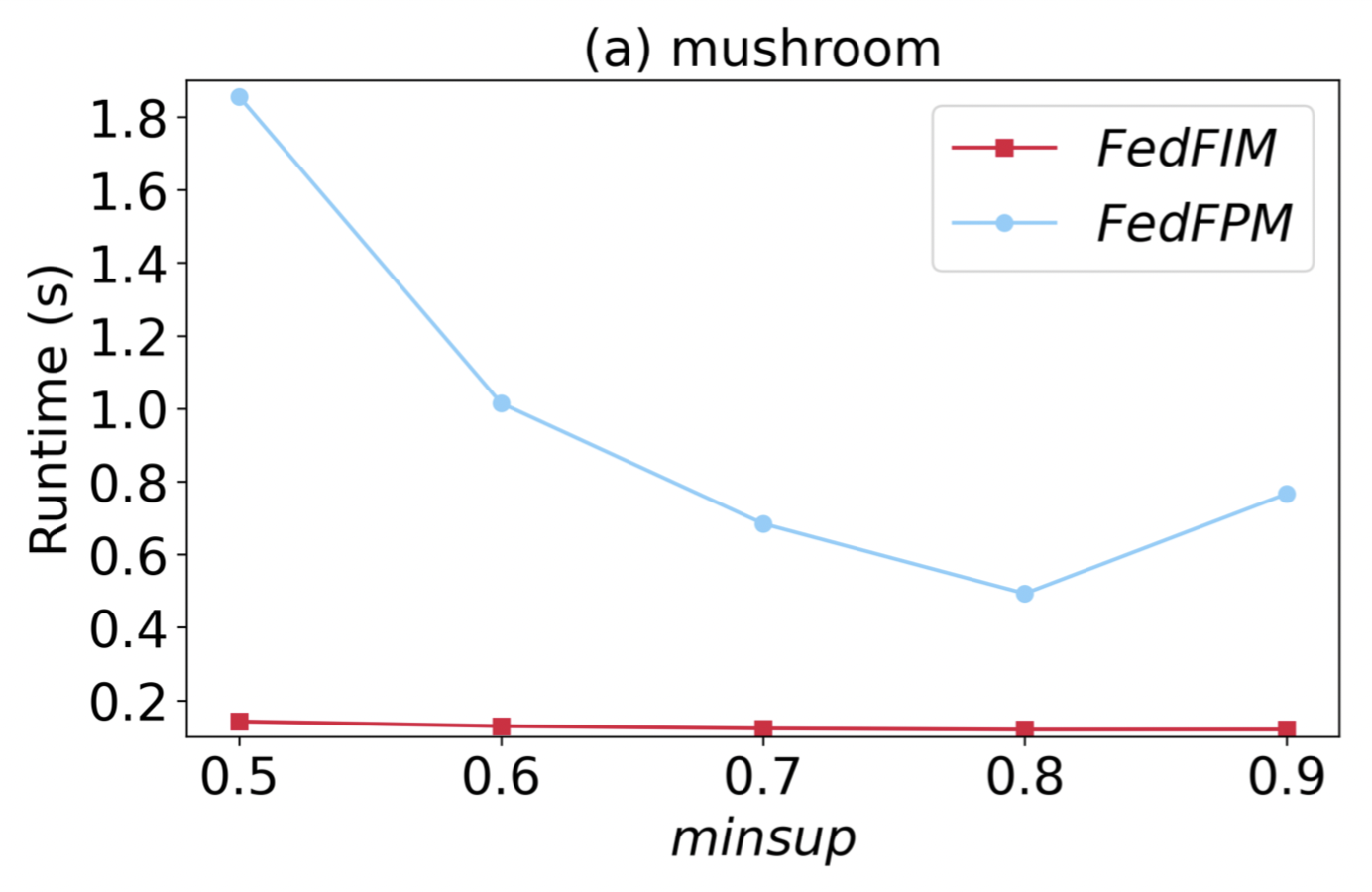
(10)实验图的线条颜色和种类